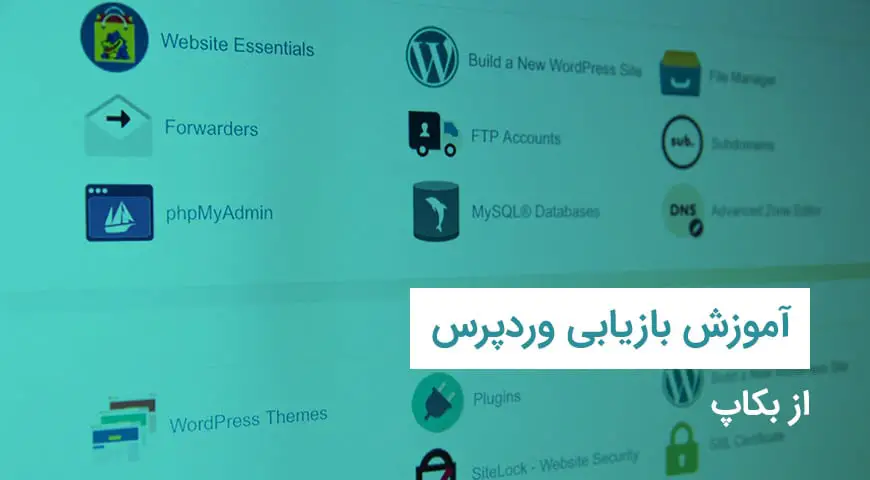اصولا بکاپ گیری و بازیابی بکاپ وردپرس از موارد بسیار مهم و تاثیر گذار در عرصه وب هستند. چرا که به هر دلیلی اعم از سوختن سخت افزار، پیدا شدن ایرادات نرم افزاری و یا تغییر سیاستهای کاری، ممکن است نیاز باشد تا یک فایل پشتیبان از فایلها و محتوای قدیمی تهیه کنید و در محتوای جدید بارگذاری کنید.
بسیاری از سایتهای بزرگ و کوچک به دلایل مختلفی اطلاعات خود را از دست میدهند. هرچند با استفاده از بکاپ میتوانند آن را بارگذاری و مجدد اطلاعات خود را به حالت اولیه برگردانند. وردپرس نیز به عنوان محبوبترین سیستم مدیریت محتوای جهان نسبت به این موضوع بی اهمیت نیست و قابلیتهایی برای بکاپ گرفتن و بازیابی بکاپ وردپرس را در خود قرار داده است.
در واقع در یک سایت وردپرسی ما به طور کلی دو گزینه برای گرفتن بکاپ داریم که یک گزینه استفاده از خود وردپرس به عنوان ایجاد کننده بکاپ است و نوع دوم استفاده از کنترل پنل هاست و تنظیمات آن به عنوان ایجاد کننده بکاپ است، که انواع مختلفی از بکاپ مثل Full Backup در آن یافت میشود.
هدف ما در این مطلب، آموزش گرفتن بکاپ از وردپرس نیست و فرض ما بر آماده بودن بکاپ از انواع مختلف به دلخواه کاربر است و قرار است در این مطلب آموزش بازیابی بکاپ وردپرس را در اختیار شما قرار دهیم. در ادامه با استودیو بهتر همراه باشید.
بازیابی بکاپ وردپرس از طریق پلاگین
در ادامه دوتا از بهترین پلاگینهای بازیابی بکاپ وردپرس را معرفی میکنیم.
پلاگین WordPress Importer
اگر در بکاپ گیری از وردپرس از روش برونبری خود وردپرس استفاده کرده باشید، حالا میتوانید به منوی ابزارها و سپس بخش درونریزی رفته و روی لینک WordPress در لیست پلاگینهایی که نمایش داده میشود کلیک کنید، تا پلاگین مربوط به بازیابی بکاپ از طریق خود وردپرس نصب شود.
بعد از نصب این پلاگین به صفحه مربوط به بارگذاری بکاپ منتقل میشوید که میتوانید در آن فایل XML بکاپ را که از سایت قبلی دانلود کردهاید، در آن بارگذاری کنید.
بکاپی که از وردپرس به عنوان فایل XML تهیه شده، شامل اطلاعات دیتابیس سایت و حاوی آدرس تصاویر، اطلاعات کاربران و… است. بنابراین اگر میخواهید محتوای سایت قبلی یا تصاویر دقیقا مثل گذشته به سایت جدید منتقل شود پوشه wp-admin/uploads سایتی که از آن بکاپ گرفته شده باید حتما در دسترس باشد. چرا که در هنگام بارگذاری بکاپ یک تیک با عنوان بارگذاری رسانهها از بکاپ قرار داده شده که اگر آن را فعال کنید تمام تصاویر نیز به محل جدید منتقل میشوند.
البته در نظر داشته باشید که این بکاپ شامل اطلاعات خود وردپرس نیست و اگر سایت خود را به مکان دیگری منتقل کردهاید در مکان جدید باید مجددا وردپرس را نصب و کانفیگ کنید و سپس این بکاپ را بارگذاری کنید.
نکته دیگری که در مورد این روش بازیابی باید به آن توجه کنید حجم فایل XML بکاپ است. اگر حجم فایل XML از حداکثر حجم آپلود (Max Upload File Size) که در صفحه آپلود بکاپ درج شده است بیشتر باشد، بارگذاری ناموفق خواهد بود. برای حل این مشکل باید یا درون یکی از فایلهای php.ini و .htaccess تغییرات لازم را ایجاد کنید و یا با سرویس دهنده هاست خود تماس بگیرید و از آنها بخواهید بیشترین اندازه اجازه داده شده برای آپلود شما را افزایش دهند.
پلاگین ManageWP
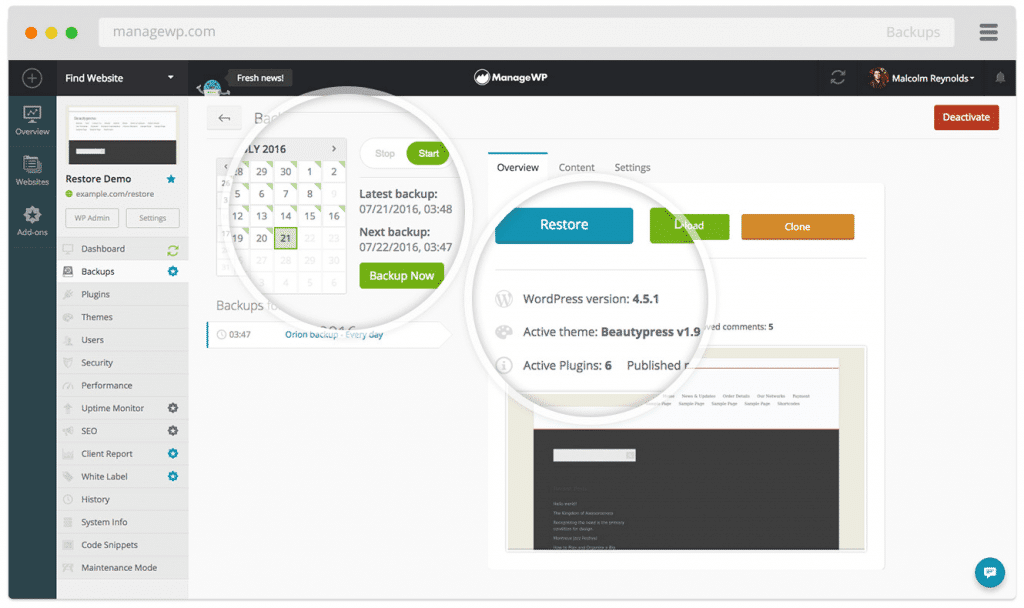
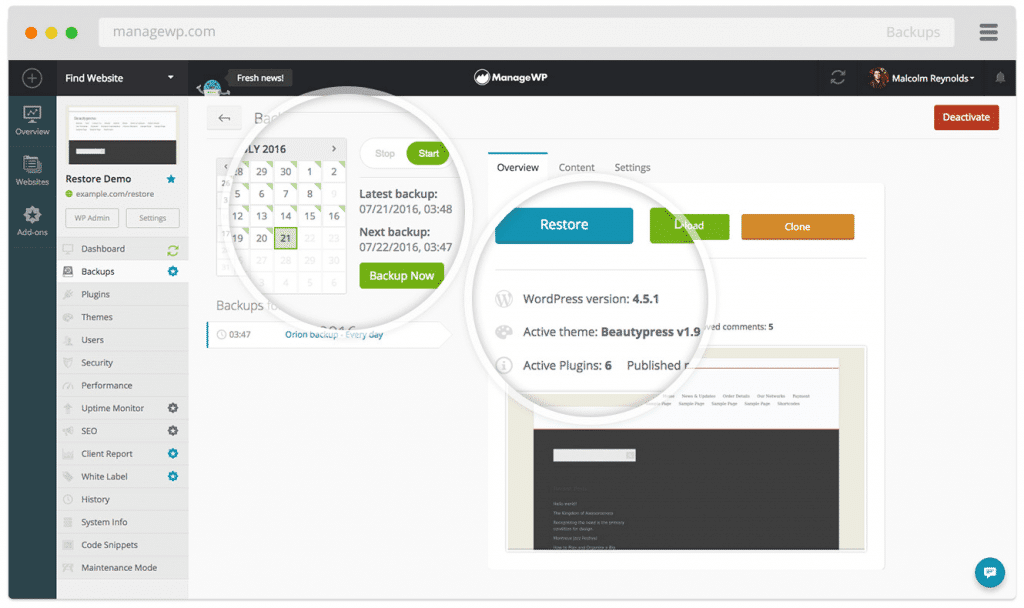
پلاگین ManageWP توسط کمپانی مطرح GoDaddy تولید شده و یکی از پلاگینهای محبوب همه جانبه و کامل برای مدیریت وردپرس است. در واقع پلاگینی که بر روی وردپرس نصب میکنید با وب سایت managewp.com ارتباط برقرار میکند و شما از طریق پنل اختصاصی خود در سایت به امکانات مختلف آن دسترسی پیدا میکنید.
برخی ویژگیهای این پلاگین رایگان هستند و برخی ویژگیها به صورت جداگانه به فروش میرسند. در نسخه رایگان بک آپ گیری ابری از سایت وردپرس به صورت ماهانه انجام میگیرد اما برای بک آپهای با فاصله زمانی کوتاهتر باید 1 دلار برای ویژگی پریمیوم بک آپ پرداخت کنید.
برای بازیابی بکاپ کافی است در پنل سایت، موس را روی سایت مورد نظر خود ببرید و روی View Backups کلیک کنید. سپس از روی تقویم، زمان بکاپ مورد نظر خود را انتخاب کنید و دکمه restore را بزنید. پیامی برای شما ظاهر میشود که «website restores successfully».
بازیابی بکاپ وردپرس از طریق phpMyAdmin
اگر برای تهیه بکاپ خود از طریق phpMyAdmin اقدام کردهاید و از دیتابیس یا از جداول درون آن بکاپ گرفتهاید، یا اینکه بکاپی که به شما داده شده مربوط به دیتابیس است (مثلا با پسوند .sql)، باید ابتدا وارد کنترل پنل هاست خود شده و سپس به phpMyAdmin وارد شوید تا برای بارگذاری بکاپ اقدام کنید.
اگر بکاپی که در دست دارید مربوط به کل دیتابیس است، باید در همان ابتدا که به phpMyAdmin وارد شدید از طریق منوی بالا به بخش Import بروید و فایل مربوطه را در آن قسمت بارگذاری کنید تا دیتابیس شما برگردد.
اما اگر بکاپ شما مربوط به یک جدول خاص است و میخواهید فقط اطلاعات درون همان جدول جایگزین شود، جدول مورد نظرتان را از قسمت سمت چپ phpMyAdmin پیدا کنید. ابتدا تمام اطلاعات فعلی را حذف کنید و سپس از منوی بالا به همان قسمت Import بروید. این بار اطلاعات تنها در همان جدول بارگذاری میشوند.
بازیابی وردپرس از طریق سی پنل
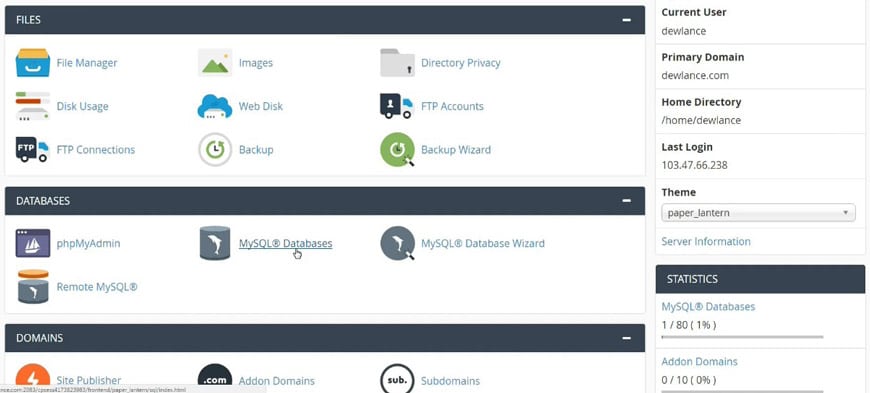
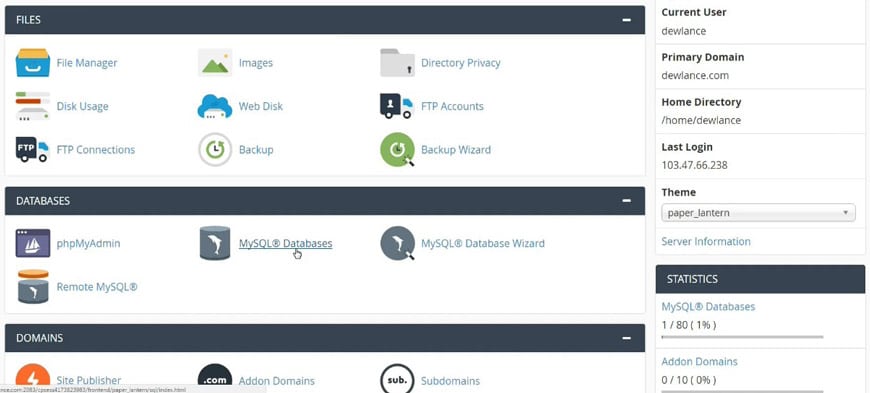
از طریق امکانات سی پنل نیز میتوانید وردپرس را بازیابی کنید. این روش برای بکاپهای دیتابیس MySQL یا بکاپ Home Directory مناسب است.
برای بازگردانی این بکاپها ابتدا وارد سی پنل خود شوید و سپس به بخش Backup بروید. حال در این قسمت میتوانید متناسب با نوع بکاپی که تهیه کردهاید، دیتابیس MySQL یا Home Directory خود بازگردانید.
دقت داشته باشید این روش فقط برای بکاپهای یاد شده کاربرد دارد و در صورتی که از همین قسمت از سایت قبلی Full Backup تهیه کرده باشید، تنها راه بازگردانی شما دسترسی به پنل WHM است که دسترسی به آن تنها در سرورهای اختصاصی متعلق به خودتان یا در پنلهای هاست نمایندگی به صورت مستقیم امکان پذیر است و در غیر این صورت اگر از هاستهای عادی اشتراکی استفاده میکنید، باید بکاپ را در اختیار شرکت ارائه دهنده هاست قرار دهید و از آنها بخواهید بکاپ را بارگذاری کنند.
بازیابی وردپرس از طریق FTP
یک راه دیگر برای بازیابی وردپرس، بارگذاری اطلاعات مربوط به آن به صورت دستی است. اگر میخواهید اطلاعات مربوط به پوشه Home Directory یا Public_html که قبلا دانلود کردهاید را مجدد به صورت دستی بارگذاری کنید میتوانید از پروتکل FTP استفاده کنید.
برای انتقال اطلاعات بر بستر FTP ابتدا باید یکی از نرم افزارهای اتصال به FTP مثل FileZilla را روی سیستم خود نصب کنید. در گام دوم باید اطلاعات مربوط به اتصال به پروتکل FTP وب سایت خود را از شرکت ارائه دهنده هاستینگ خود دریافت کنید.
برای دسترسی به این اطلاعات به ایمیل خود مراجعه کنید. معمولا اولین باری که سرویس خود را خریداری میکنید، در قالب یک ایمیل تمام اطلاعات هاست برای شما ارسال میشود که اطلاعات اتصال به پروتکل FTP سایت نیز در آن موجود است.
پس از بدست آوردن اطلاعات مربوط به اتصال به FTP، آن را در نرم افزار FileZilla وارد کنید تا به سرور متصل شود و بتوانید پوشه Home Directory خود را مشاهده کنید. (دقیقا مثل این است کخ شما وارد File Manager در هاست خود شدهاید.)
بعد از اینکه اتصال موفقیت آمیز بود، میتوانید دادههایی که قصد انتقالشان به سرور را دارید به وسیله Drag & Drop به سرور سایت خود منتقل کنید و وردپرس را بازیابی نمائید.
جمعبندی
فرآیند بکاپ گیری و بازیابی بکاپ وردپرس به طور کلی چندان سخت نیست و تنها به دقت و صبر نیاز دارد. ما در این مطلب سعی کردیم راههای مختلف بازیابی بکاپ را بررسی کنیم. به یاد داشته باشید که فایل بکاپ از قبل به روشهای مختلفی از جمله بکاپ درونی وردپرس (فایلی که با پسوند XML ذخیره میشود و شامل اطلاعات کلی صرفا خود وردپرس است)، بکاپ کلی از دیتابیس یا Home Directory و یا بکاپ یک جدول خاص در MySQL تهیه شده است. در نظر داشته باشید اگر بخواهید به صورت یکجا و یکبار سایت خود را به مکان دیگری منتقل کنید این روشها به خودی خود برایتان کاربردی نخواهند بود.
چراکه در بکاپ Home Directory اطلاعات دیتابیس وجود ندارد و باید به همراه آن بکاپ دیتابیس را نیز بارگذاری کنید. اما اگر بخواهید تمام اطلاعات را یکجا و به صورت یکباره منتقل کنید بهترین روش استفاده از Full Backup است که کار بارگذاری آن نیز بر عهده شرکت ارائه دهنده خدمات هاستینگ شما خواهد بود.